一洽联合百度推出OCPC,采用更科学的转化率预估机制的准确性,可帮助广告主在获取更多优质流量的同时提高转化完成率。
百度营销作者:一洽·在线客服系统 更新: 2022-01-26 10:43:22
对话界面
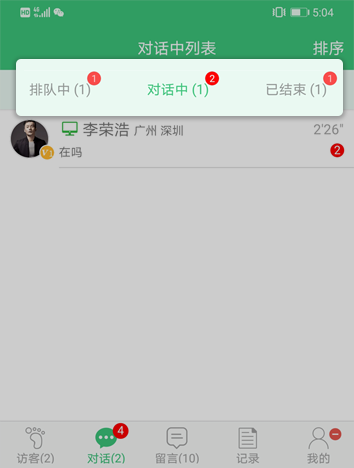
登录后会进入到对话的界面,这是咱们在使用APP过程中最常用的界面,排队中,对话中,已结束可以自由切换。
1、排队中
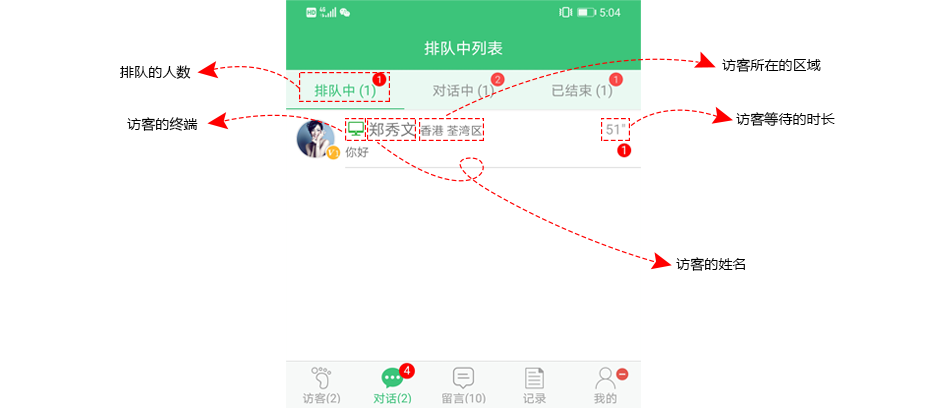
和PC版的系统一样,当所有客服处于忙碌状态 或者 客服接待能力达到上限时,对话会进入到排队中。
在排队列表中可以看到访客信息,比如:访客终端、访客姓名等。
1.1 接入对话
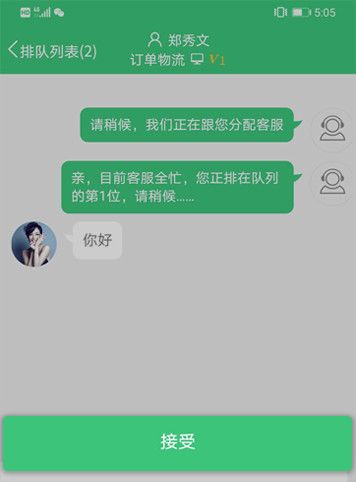
在排队中可以查看访客发送的消息,可以手动选择是否接受对话。
手动接入的对话不计算在接待能力内。
比如:接待能力为5,系统自动分配最大数为5位客户,手动接受对话还可以根据自己能力接入2位或10位客户。
2、对话中界面
2.1 访客信息 排序方式
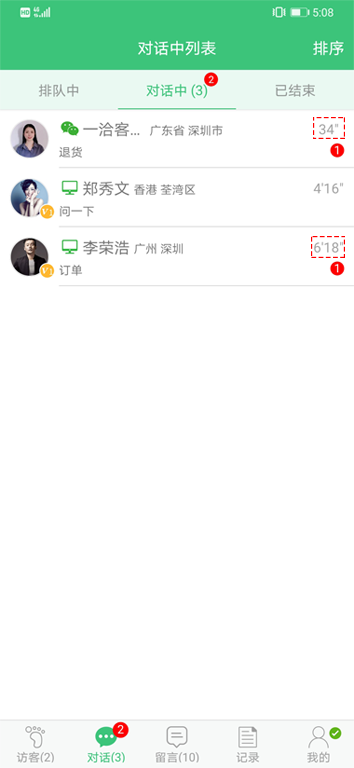

在列表中会显示访客信息,如访客姓名、访客发送消息时长、访客最新发送消息等。
右上角还支持列表排序:
① 对话开始时间
② 双方最新消息
③ 访客最新消息
2.2 结束按钮
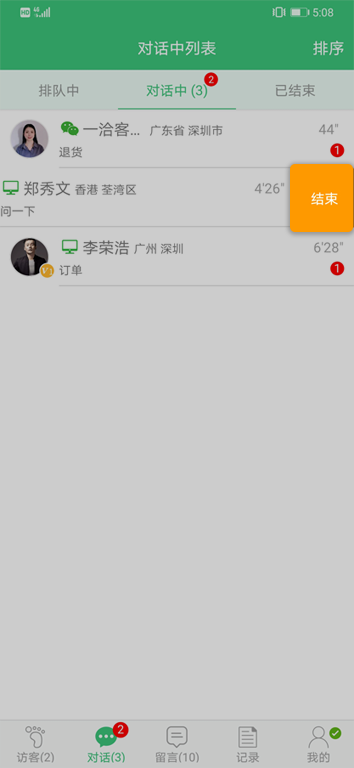
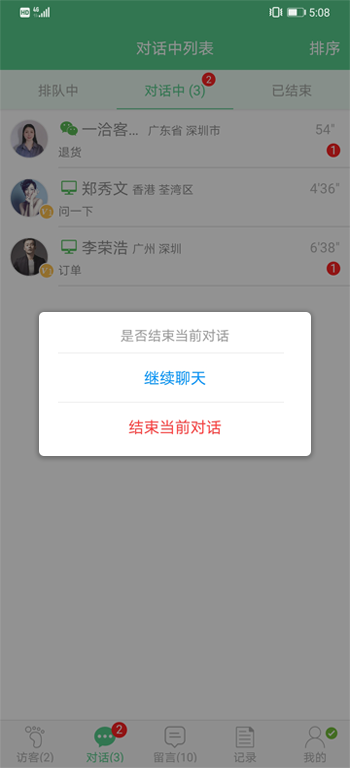
列表状态下不用点开对话也可以快速结束对话,将想要结束的对话左滑,会出现结束字样,点击结束当前对话就可以了。
2.3 快捷回复
2.3.1 常用短语

输入框右边的图标是快捷回复,可以选择快捷回复进行回复,选择的快捷回复会落到输入框中,点击发送即可。
2.3.2 常用链接
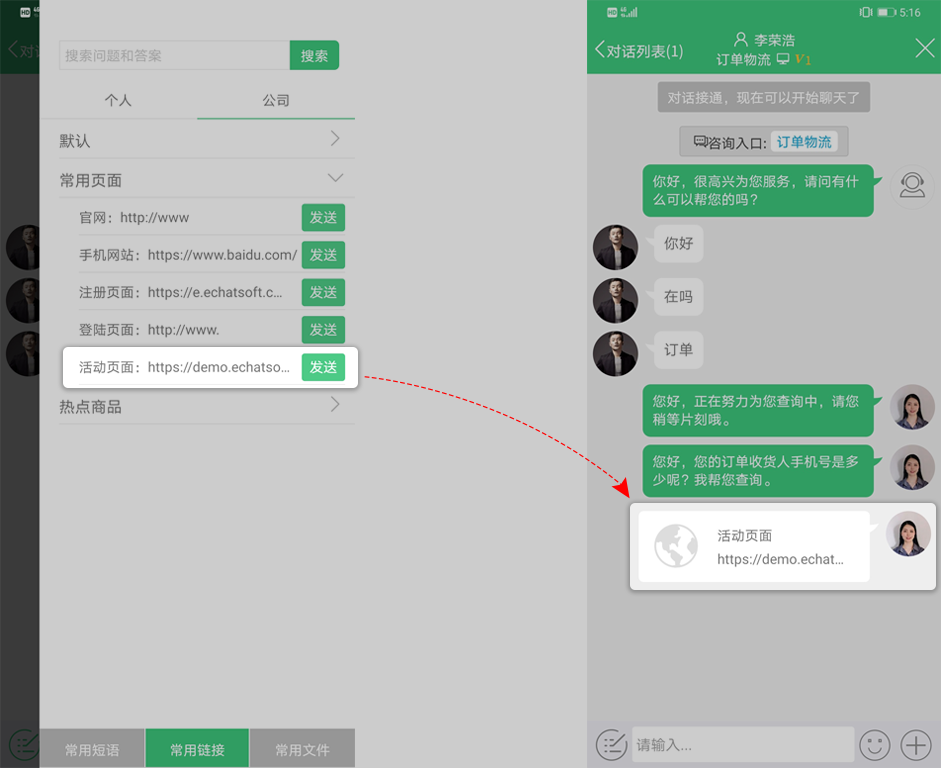
推送URL,可以选择网址推送给访客。
另外:常用文件一样操作。
2.4 更多功能

点击右边的【 】号可以将对话转接,对话主题评估等操作,相册和相机不多讲,大家应该都知道怎么用。
2.4.1 满意度
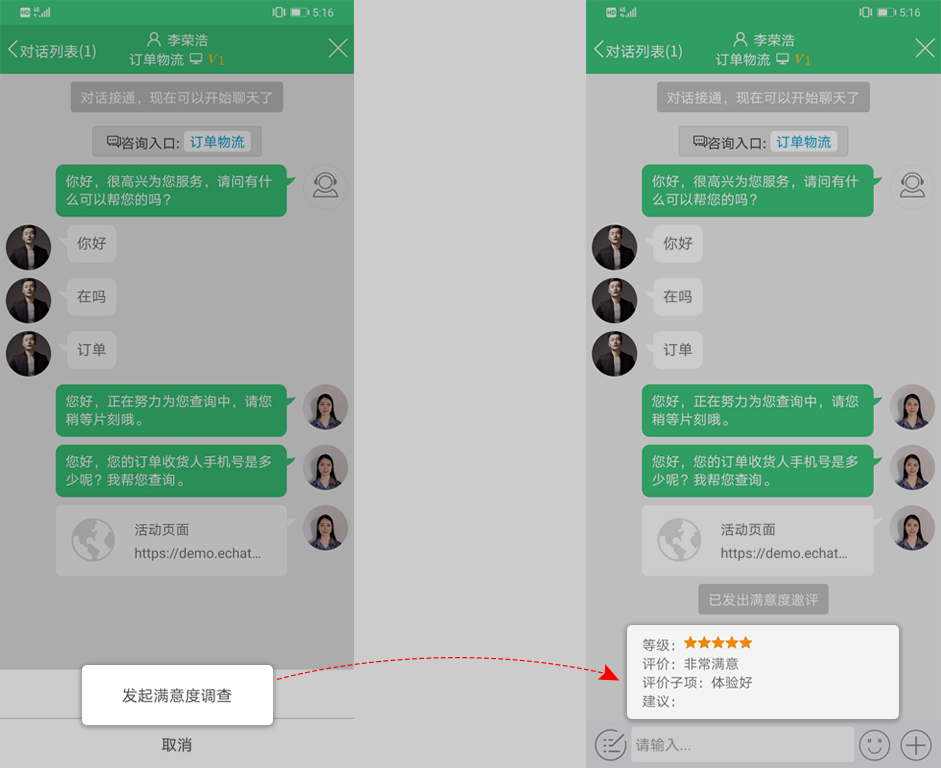
和PC端一样,我们可以向访客发起邀请满意度评价。
2.4.2 对话转接
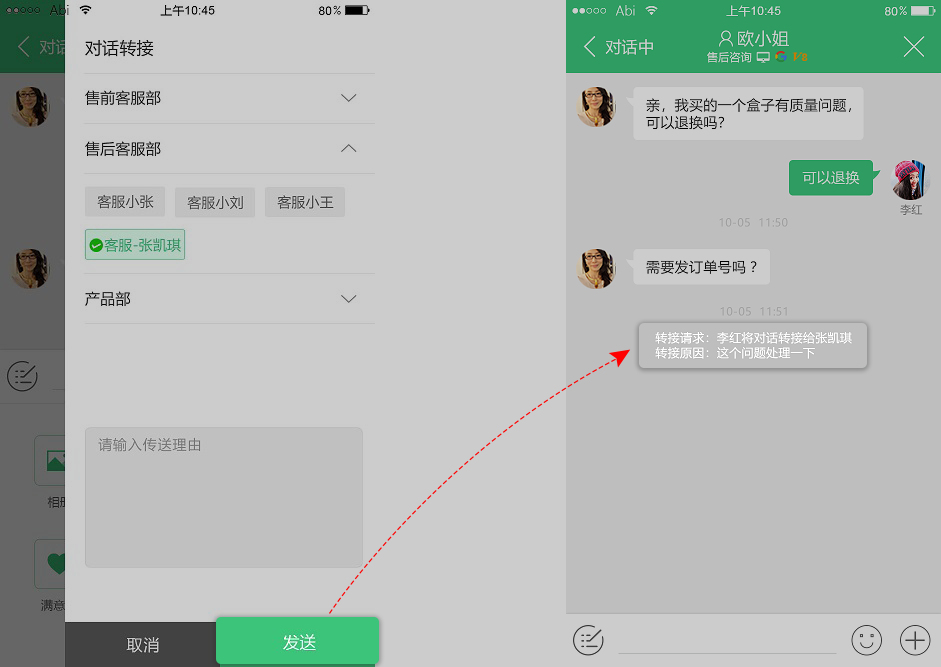
和PC端一样,手机版也可以进行对话转接的操作,选择对话转接,选择需要转接的客服,输入转理由,或者不填写,点击发送,转接后会收到提示。
2.4.2.1是否接受转接
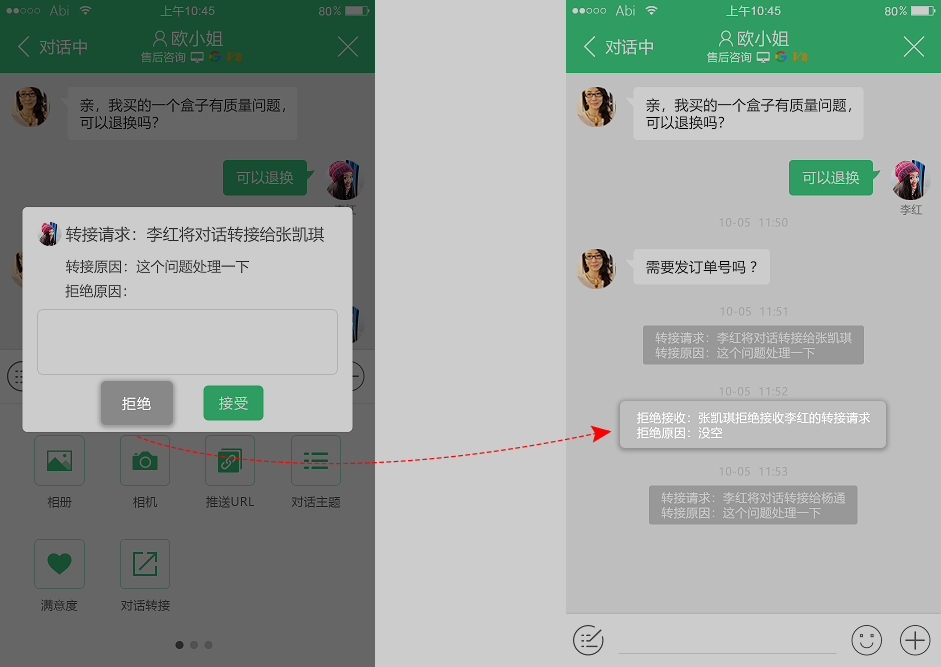
被转接的客服此时会收到一条弹出,选择接受或者拒绝,拒绝之后可以重新转接。
客服接受就意味这转接成功。
2.5 查看访客信息
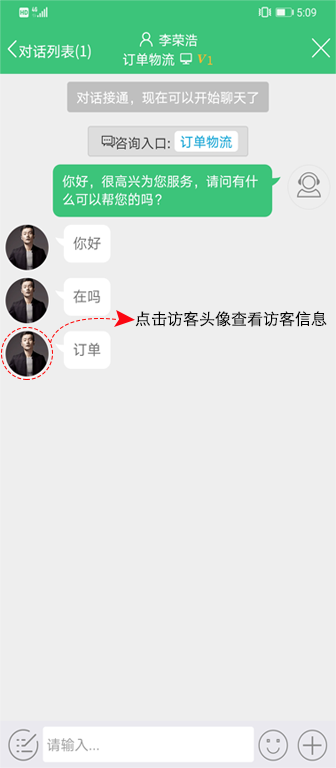
点击访客头像可以编辑和查看访客的信息。
2.5.1 客户信息

① 点击右上角的编辑按钮,可以对客户信息进行编辑,以及添加备注和标签,编辑完成后点击保存即可。
② 待处理开关打开后,客户会进入到PC端的待处理中,待客服登录电脑客户端后,可以给客户反向推送消息。
③ 加入黑名单开关开启后,此客户会被加入黑名单中,同步到PC端上,这里加入黑名单的默认时间是1个月,1个月后该访客自动解除黑名单。
2.5.2 访问详情
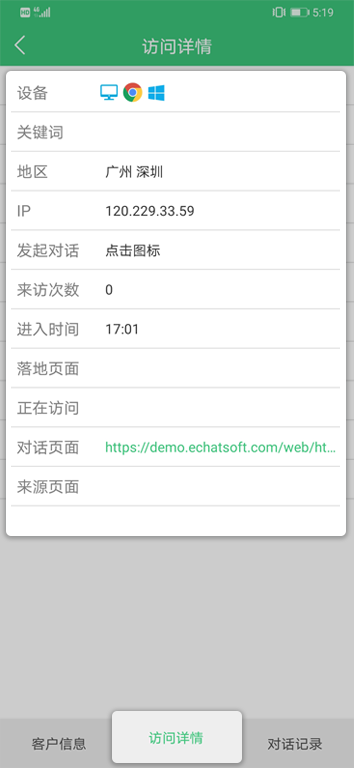
访问详情中可以看到关键词、地区、IP等信息,和PC端一样。
2.5.3 对话记录
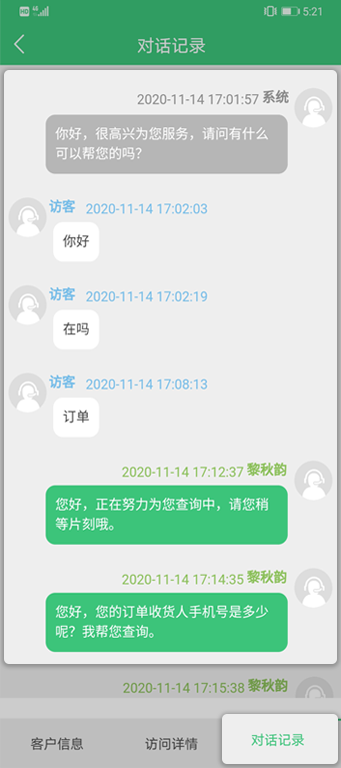
点击对话记录可以查看此客户的所有消息记录,手机端或者PC端上产生的都会同步过来。
2.6 结束对话
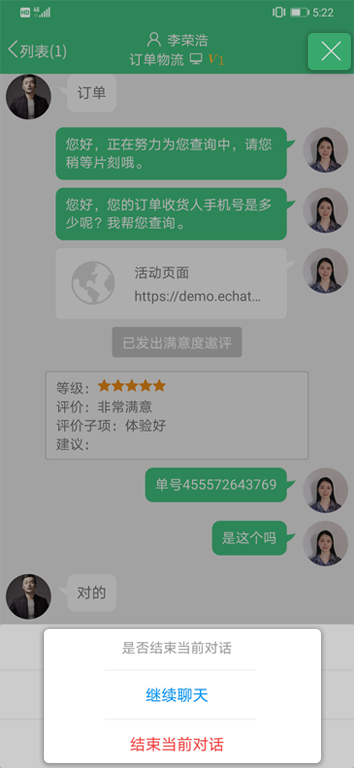
点击右上角的X,可以选择结束对话。
3、已结束
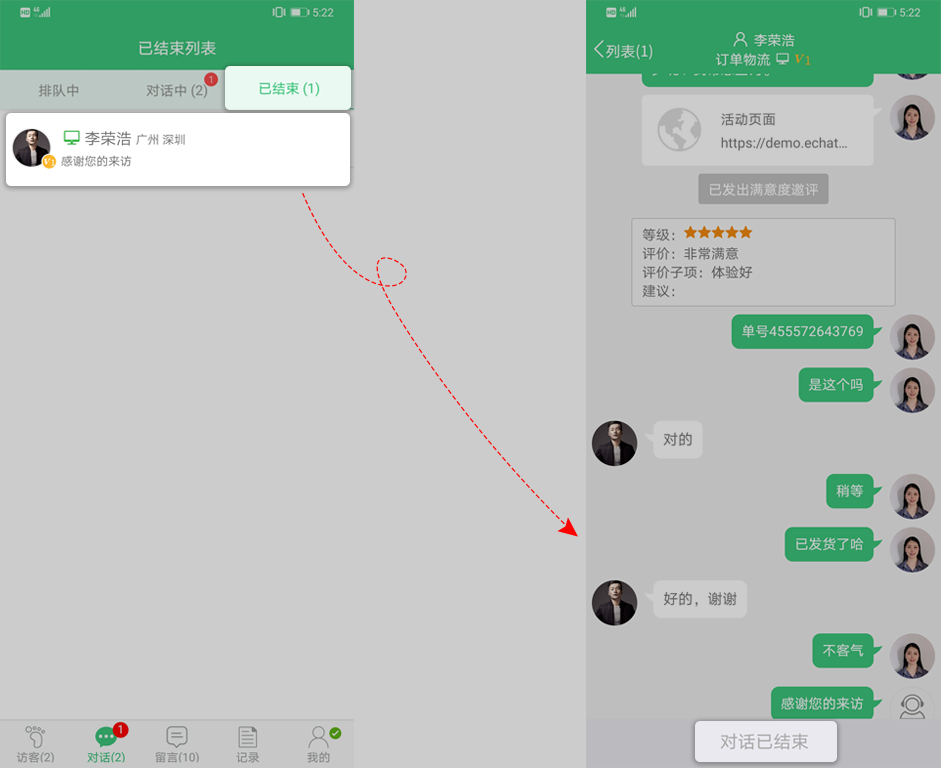
本次登录已经结束的对话会进入到已结束的列表里面,可以点击进行查看沟通的详情。
(非特殊说明,本文版权归原作者所有,转载请注明出处 :https://www.echatsoft.com/doc-detail-968.shtml ) 「Echat」一洽专业在线客服系统,访客通过PC网站、手机网站、商城系统、微信、APP、小程序等多渠道咨询,系统智能支持:多样式选择、多路由接入、多业务整合、多角色监控、多维度分析,多平台统一管理。 一洽客服系统,给沟通多一种可能~~
生态合作
一洽联合百度推出OCPC,采用更科学的转化率预估机制的准确性,可帮助广告主在获取更多优质流量的同时提高转化完成率。
百度营销止观智通是专注于互联网 电子商务领域,提供电子服务咨询,电子商务软件技术和电子商务运营服务的高科技公司
止观智通告别繁重,让工作更加“轻”“薄”,任何时间,任何地点,打开浏览器即可办公
悟空CRM联系我们